怎样取消睡眠模式_电脑怎样取消睡眠模式
作者:98软件园小编 来源:98软件园 时间:2024-04-03 07:12:33
很多用户在日常操作电脑的过程中,都不太喜欢系统突然进入到睡眠黑屏的状态,因此就想要将其取消,今天小编教大家怎样取消睡眠模式,操作很简单,大家跟着我的方法来操作吧。
解决方法:
1.打开控制面板,找到硬件和声音选项;

2.点硬件和声音,打开电源选项,点选择电源计划;

3.在首选计划里点平衡,点更改计划设置;
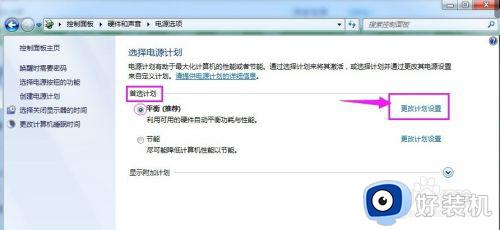
4.win7安装后,默认的是选择"设置电脑休眠状态",出现的设置如下;

5.将关闭显示器和使计算机进入睡眠状态都设为“从不”,然后按“保存修改”;


6.设置完毕。

以上就是小编教大家的电脑取消睡眠模式设置方法的全部内容,还有不清楚的用户就可以参考一下小编的步骤进行操作,希望能够对大家有所帮助。








































